Как включить цветную печать на принтере в Windows 11/10
Мы знаем, что какой бы принтер мы ни купили на рынке, он печатает в черно-белом или цветном режиме. Картридж с цветными чернилами обычно содержит голубые, желтые и пурпурные чернила. Он использует эти чернила для смешивания желаемых пользователем цветов для задачи печати. В то время как картридж с черными чернилами печатает на документе только черный и серый цвета. Когда вы печатаете любой из ваших документов, вы настраиваете свой принтер на черно-белый, но если вы хотите печатать изображения, то в этом случае вам нужно будет настроить принтер на цветной. Изменение настройки принтера на цветную печать не является сложной задачей. Выполняя правильные действия, вы сможете печатать свои документы в цвете. В этой статье мы расскажем вам, как включить цветную печать на принтере на компьютерах с Windows 11/10. 
Ваш принтер печатает в черно-белом режиме? Этот пост покажет вам, как включить цветную печать на принтере на компьютерах с Windows.
Как включить цветную печать в Windows 11

Если вы используете Windows 11 и хотите включить цветную печать на своем принтере, выполните следующие действия.
Программы для Windows, мобильные приложения, игры - ВСЁ БЕСПЛАТНО, в нашем закрытом телеграмм канале - Подписывайтесь:)
- Щелкните значок «Окно» и откройте «Настройки».
- В настройках нажмите Bluetooth и устройства на левой панели.
- Нажмите на Принтеры и сканеры
- В списке установленных принтеров щелкните имя принтера, который вы хотите настроить.
- В моем случае я выбрал принтер AnyDesk.
- Нажмите на настройки печати
- Настройка печати AnyDesk Printer именной ящик откроется
- Нажмите на опцию «Дополнительно».
- Откроется новый ящик с именем Драйвер принтера AnyDesk v4 Advanced Опции
- Нажмите на режим цветной печати
- Выберите параметр True Color (24bpp)
- Нажмите ОК
Теперь на вашем принтере включена цветная печать.
Как включить цветную печать в Windows 10
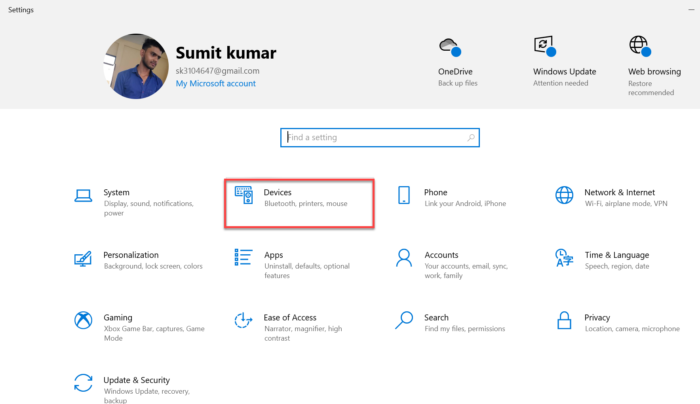
Если вы используете Windows 10 и хотите включить цветную печать на своем принтере, выполните следующие действия.
- Нажмите на значок Windows и откройте «Настройки».
- В меню настроек выберите пункт «Устройства».
- Нажмите на Принтеры и сканеры
- В списке установленных принтеров выберите имя принтера, который вы хотите настроить.
- Это расширит список, чтобы предоставить больше вариантов, теперь нажмите «Управление».
- На Управляйте своим устройством окно, щелкните параметр «Параметры печати».
- Откроется новое окно, перейдите в Бумага/Качество раздел
- Теперь установите флажок «Цвет», чтобы включить цветную печать.
- Нажмите ОК
Я надеюсь, что описанные выше шаги позволят печатать на вашем принтере в цвете.
Чтение: принтер не печатает черным цветом на компьютере с Windows
Почему мой принтер не дает мне возможность печатать в цвете?
Вот несколько шагов, которые вы можете выполнить, если ваш принтер не позволяет вам печатать в цвете.
- Убедитесь, что опция печати в оттенках серого включена
- Сбросьте принтер к заводским настройкам по умолчанию
- Удаление и установка программного обеспечения принтера
- Обновите или переустановите диски принтера
Чтобы получить больше информации, вы можете следовать приведенной ниже статье.
Читать: принтер не печатает в цвете в Windows
Почему мой принтер печатает черно-белым, а не цветным?
Если ваш принтер печатает только в черно-белом режиме, а не в цвете, вам необходимо проверить настройки принтера. Предположим, что ваша страница настроена для печати в оттенках серого, тогда она будет печататься только в черно-белом режиме. Выполните следующие шаги, чтобы проверить настройки принтера.
- Нажмите на значок окна и перейдите к параметру «Настройки».
- Нажмите Bluetooth и устройства, а затем нажмите Принтеры и сканеры.
- Выберите свой принтер, в котором вы хотите проверить настройки цвета.
- Нажмите «Настройки печати», а затем нажмите «Дополнительно».
- Теперь проверьте, установлен ли режим цветной печати для параметра «Цвет», если этот параметр установлен для параметра «Цвет». оттенки серого измените этот параметр и установите его на Истинный цвет (24bpp).
- Затем нажмите ОК
Я ожидаю, что ваш принтер теперь будет печатать в цвете.
Читать . Как исправить медленную печать на ПК с Windows?
Почему мой принтер Canon не печатает в цвете?
Если ваш принтер Canon не печатает в цвете. Итак, во-первых, проверьте, установлен ли картридж Canon в вашем принтере или нет. В большинстве случаев эта проблема возникла из-за пустого картриджа. Вы должны проверить, есть ли в вашем картридже чернила. Сначала откройте переднюю дверцу принтера и медленно и осторожно извлеките картридж. Обратите внимание на уровень чернил. Если чернил осталось мало или совсем нет, необходимо заменить картридж на новый. После этого ваш принтер Canon будет печатать в цвете.
Вот и все!
Читайте: Код ошибки принтера Canon 5200.

Программы для Windows, мобильные приложения, игры - ВСЁ БЕСПЛАТНО, в нашем закрытом телеграмм канале - Подписывайтесь:)